Similar presentations:
Анимация движения
1. Анимация движения
2. Компьютерная анимация
вид анимации, создаваемой при помощикомпьютера
3. Виды компьютерной анимации
Покадровая анимацияАнимация движения
Анимации формы
4. Покадровая анимация –
это анимация, полностью составленнаяиз ключевых кадров.
5. Анимация движения –
это анимация, в которой ключевымиявляются лишь первый и последний
кадры, промежуточные кадры строятся
автоматически на основе модификации
символов.
6. Ключевые кадры –
это кадры, которые содержит новое илиизменённые изображения.
7.
Промежуточные кадры вставляются спомощью меню Insert→Frame
(Вставка→ Кадр) или клавиши F5, а
удаляются с помощью меню
Insert→Remove Frames (Вставка→
Удалить кадры) или комбинации
клавиш Shift+F5.
8.
Характер движения задается на панелисвойств параметром Ease (Замедление).
По умолчанию движение равномерное
(параметр = 0), при установке
положительного значения движение
замедленное, отрицательного –
ускоренное.
9. Пример 1. Создание анимации движения паровоза.
Создайте новый документ.Переименуйте Слой 1 и Железная
дорога. Нарисуйте железную дорогу.
Создайте 20 статических кадров с
изображением железной дороги:
выделите 20-й кадр слоя Железная
дорога (последний кадр будущей
анимации), нажмите клавишу F5 (или
выполните команду Вставить-->Кадр)
10. Пример 1. Создание анимации движения паровоза.
Создайте графической символ Паровоз.Отобразите библиотеку фильма.
Создайте новый слой. Переименуйте его
в Паровоз.
Создайте первый кадр анимации:
выделите первый кадр слоя Паровоз,
перетащите экземпляр символа Паровоз
из библиотеки в начало дороги.
11. Пример 1. Создание анимации движения паровоза.
Создайте последний кадр анимации:выделите 20-й кадр слой Паровоз,
сделайте его ключевым (выполните
команду Вставить-->Ключевой Кадр
или нажмите клавишу F6), затем
переместите экземляр символа Паровоз
в конец дороги.
12. Пример 1. Создание анимации движения паровоза.
Выделите 1-й кадр слоя Паровоз,выполните команду Вставить-->
Создать анимацию движения. Таким
образом будут сгенерированы
промежуточные кадры со 2-ого по 19-й.
Нажмите клавишу Enter и просмотрите
анимацию.
Сохраните работу под именем
Паровоз.fla.





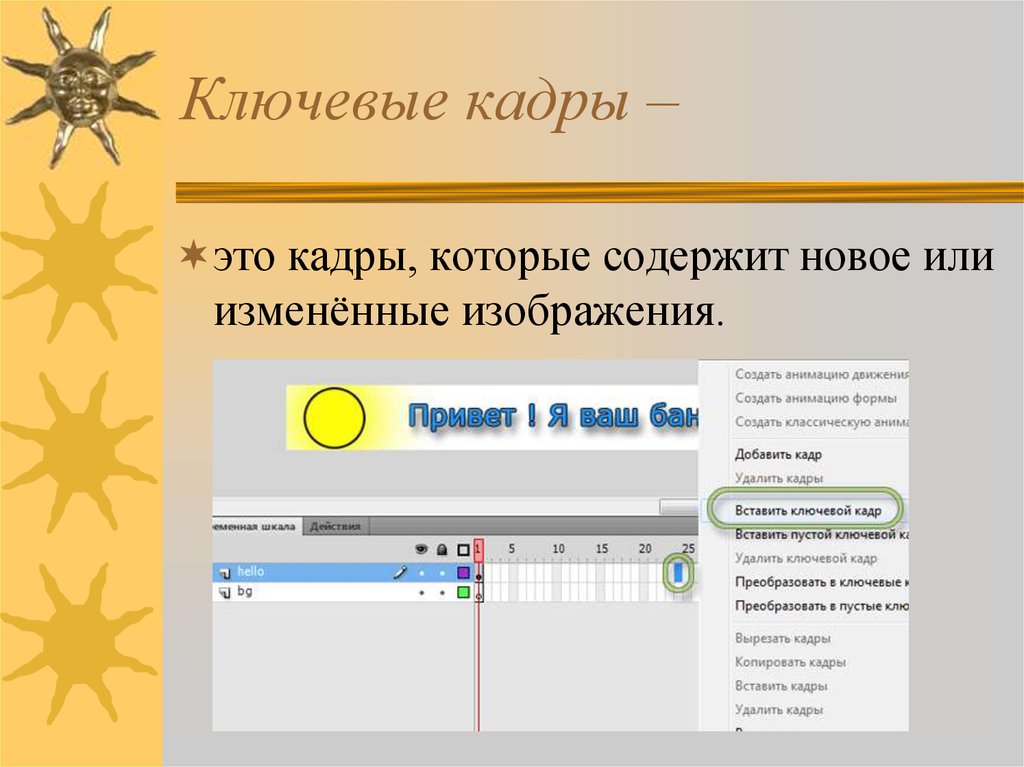






 software
software








